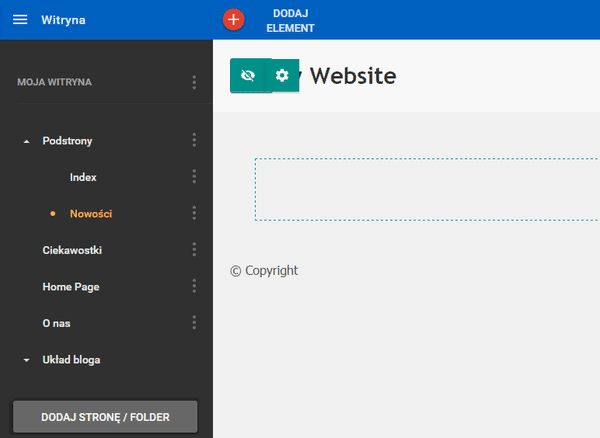Tworzenie stron i folderów
- Przejdź do sekcji Moja witryna.
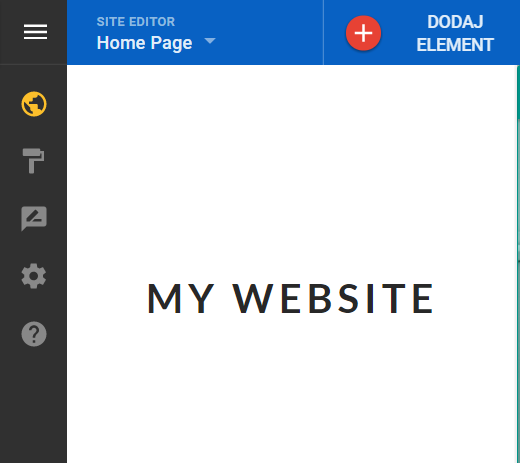
- Następnie skorzystaj z przycisku Dodaj stronę/Folder tj. znak +
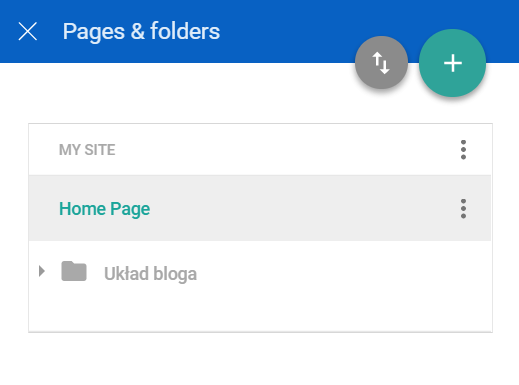
- Wybierz zakładkę Strona (New page), jeśli chcesz utworzyć nową stronę. Wybierz Folder (New folder), jeśli chcesz utworzyć folder dla podstron (zbiór).
Możesz tworzyć strony i foldery w dowolnej kolejności. Każdą utworzoną stronę możesz przypisać do wybranego folderu lub przywrócić ją do głównej struktury menu,
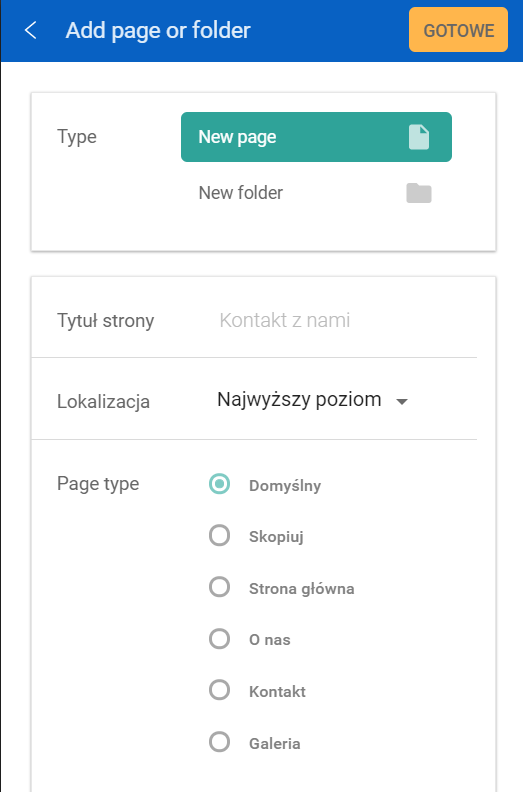
Tworzenie stron
- Nadaj Tytuł swojej stronie, np. O nas
- Wybierz lokalizację dla swojej strony:
- Najwyższy poziom, jeśli strona ma być dostępna w głównej strukturze menu,
- Nazwa folderu, jeśli strona ma być dostępna w wybranym folderze.
- Wybierz rodzaj strony w zależności od swoich potrzeb.
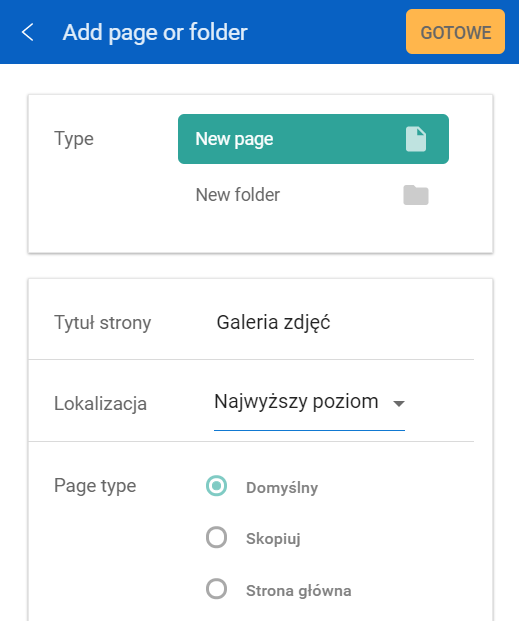
Jeśli tworząc nową stronę wybierzesz opcję Skopiuj, skopiowana zostanie zawartość strony, którą właśnie edytujesz. Przejdź do menu i kliknij w nazwę strony, którą chcesz powielić. Poczekaj na jej załadowanie. Skorzystaj z opcji Dodaj stronę i wybierz typ: Skopiuj. Nadaj nazwę nowej stronie i zatwierdź zmiany. Kreator WWW utworzy kopię strony.
Tworzenie folderów
- Wybierz typ Folder.
- Nadaj nazwę folderowi (zbiorowi), np. kategorie produktów.
- Wróć do poprzedniej instrukcji i rozpocznij tworzenie lub przenoszenie utworzonych stron do wybranego folderu, zmieniając ich Lokalizację.
Folder nie jest stroną, a jedynie zbiorem stron. Aby folder działał, muszą w nim znajdować się strony. W chwili tworzenia folderu, domyślnie utworzona zostanie także podstrona INDEX, której nazwę jak i zawartość możesz dowolnie edytować. Jeśli chcesz dodać kolejne strony do folderu, w każdej chwili będziesz mógł skasować lub edytować domyślną stronę folderu.
Przypisywanie już istniejących stron do folderów – zmiana lokalizacji
Kasowanie stron i folderów
- Przejdź do sekcji Moja witryna.
- Kliknij w opcję Edytuj dla wybranej strony lub folderu który chcesz usunąć.
- Wybierz Usuń stronę i potwierdź zmiany.
- Wybierz Usuń folder i zawartość, jeśli chcesz skasować folder ze stronami.
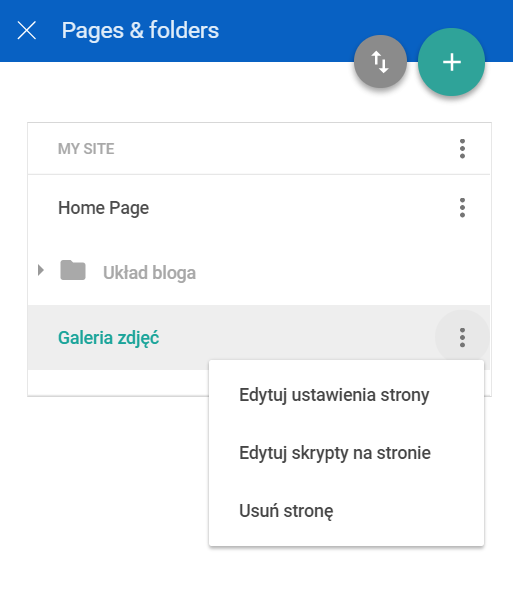
Kasowanie folderów powoduje także usunięcie ich zawartości, w tym przypisanych stron. Skorzystaj z instrukcji wyżej, dot. zmiany lokalizacji stron, aby przenieść wybrane podstrony i zabezpieczyć je przed usunięciem. Kasowane treści nie są możliwe do przywrócenia.
Ukrywanie stron w nawigacji
- Przejdź do sekcji Moja witryna, a następnie wybierz stronę, którą chcesz ukryć.
- Kliknij Edycja i wybierz Edytuj ustawienia strony.
- Skorzystaj z opcji Ukryty w nawigacji, aktywując ją lub dezaktywując.
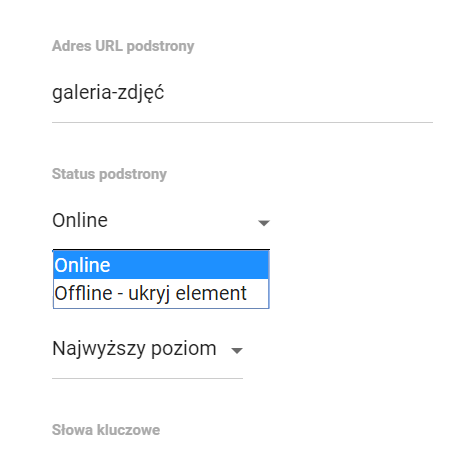
Ukrywanie stron w nawigacji, powoduje jedynie wyłączenie ich z widoku publicznego. Jeśli utworzyłeś stronę WWW, np. pod adresem www.mojastrona.pl/galeria a następnie ukryłeś w nawigacji, to strona Galeria nie będzie widoczna. Możesz jednak w dalszym ciągu oglądać ją lub odnosić się do niej, np. w hiperłącząch, podając jej adres www.mojastrona.pl/galeria. Strona nadal jest w pełni aktywna i możliwa do obejrzenia dla użytkownika strony WWW.
Zmiana kolejności stron w menu
- Przejdź do sekcji Moja witryna
- Skorzystaj z przyciski sortowania.
- Złap wybraną stronę lub folder i przesuń ją w drzewie struktury witryny.
- Zaakceptuj zmiany.

Zmiana kolejności dotyczy wyłącznie najwyższego poziomu menu, w tym stron oraz folderów. Zmiana kolejności nie jest możliwa do wykonania wewnątrz poszczególnych folderów.